
Weblap nyomtatása
A HP nyomtató készülékkel a webböngész
ő
b
ő
l nyomtathat weblapokat.
Ha a böngészéshez Internet Explorer 6.0 programot, vagy annak újabb verzióit használja,
a
HP Smart Web Printing
segítségével egyszer
ű
, kiszámítható webes nyomtatást vehet
igénybe úgy, hogy ellen
ő
rizheti, mit és hogyan szeretne nyomtatni. A
HP Smart Web
Printing
-szolgáltatást az Internet Explorer eszközsávjából érheti el. A
HP Smart Web
Printing
-szolgáltatással kapcsolatos további információkért tekintse meg a hozzá tartozó
súgót.
Weblap nyomtatása
1.
Gy
ő
z
ő
djön meg arról, hogy van papír betöltve az adagolótálcába.
2.
A webböngész
ő
Fájl
menüjében kattintson a
Nyomtatás
parancsra.
Tipp
A legjobb eredmények eléréséhez válassza a
Fájl
menü
HP Smart Web
Printing
parancsát. Egy pipa jelzi, hogy az opció ki van jelölve.
Megjelenik a
Nyomtatás
párbeszédpanel.
3.
Gy
ő
z
ő
djön meg arról, hogy a termék a kijelölt nyomtató.
Weblap nyomtatása
15
Ny
omt
atá
s
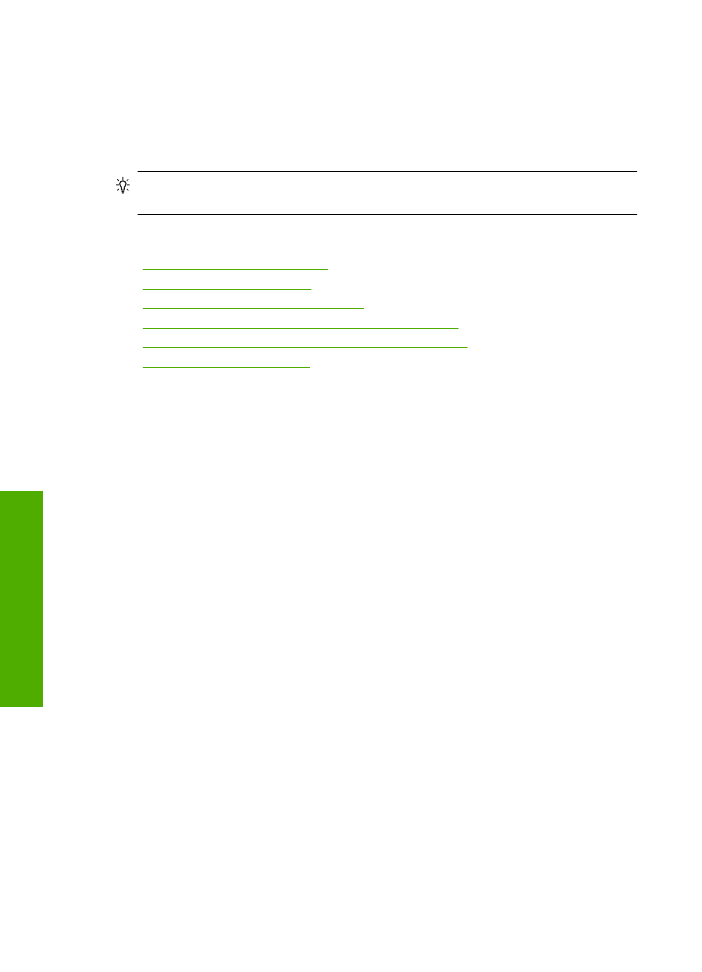
4.
Ha webböngész
ő
je támogatja, jelölje ki a weboldalnak azokat az elemeit, melyeket
nyomtatni szeretne.
Az Internet Explorerben például a
Beállítások
fülre kattintva kiválaszthatja az
Ahogy
a képerny
ő
n megjelenik
, a
Csak a kijelölt keretet
vagy a
Hivatkozott
dokumentumok nyomtatása
beállításokat.
5.
A weboldal nyomtatáshoz kattintson a
Nyomtatás
vagy az
OK
gombra.
Tipp
El
ő
fordulhat, hogy a weboldal helyes kinyomtatásához a tájolást a
Fekv
ő
elrendezés kell állítani.
Kapcsolódó témakörök
•
„Nyomtatáshoz javasolt papírok,” 21. oldal
•
„Töltsön papírt a nyomtatóba,” 23. oldal
•
„A nyomtatási felbontás megtekintése,” 17. oldal
•
„Testreszabott nyomtatási parancsikonok létrehozása,” 17. oldal
•
„A nyomtatás alapértelmezett beállításainak megadása,” 18. oldal
•
„Az aktuális feladat leállítása,” 83. oldal
Nyomtatás a Maximum dpi beállítással
Kiváló min
ő
ség
ű
, éles képek nyomtatásához használja a maximum dpi módot.
A maximum dpi mód legtöbb el
ő
nyét úgy tudja kihasználni, ha jó min
ő
ség
ű
, például
digitális fényképek nyomtatására használja. Ha a maximum dpi beállítást választja, a
nyomtatószoftver megjeleníti azt az optimalizált dpi-értéket, melyet a HP nyomtató
nyomtató használni fog. Maximum dpi módban történ
ő
nyomtatás csak az alábbi
papírtípusokkal támogatott:
•
HP prémium plusz fotópapír
•
HP prémium fotópapír
•
HP speciális fotópapír
•
Fotó Hagaki
A maximum dpi módban történ
ő
nyomtatás több id
ő
t vesz igénybe, s nagyobb szabad
lemezterületet igényel.
Nyomtatás Maximum dpi módban
1.
Gy
ő
z
ő
djön meg arról, hogy van papír betöltve az adagolótálcába.
2.
Az alkalmazás
Fájl
menüjében kattintson a
Nyomtatás
parancsra.
3.
Gy
ő
z
ő
djön meg arról, hogy a termék a kijelölt nyomtató.
4.
Kattintson a
Tulajdonságok
párbeszédpanelt megnyitó gombra.
Az alkalmazástól függ
ő
en ez a gomb lehet a
Tulajdonságok
, a
Beállítások
, a
Nyomtatóbeállítások
, a
Nyomtató
vagy a
Nyomtató tulajdonságai
.
5.
Válassza a
Speciális
fület.
6.
A
Nyomtató lehet
ő
ségei
területen jelölje ki a
Maximum dpi
legördül
ő
menü
Engedélyezve
parancsát.
7.
Válassza a
Jellemz
ő
k
fület.
2. . fejezet
16
Nyomtatás
Ny
o
m
ta
tá
s
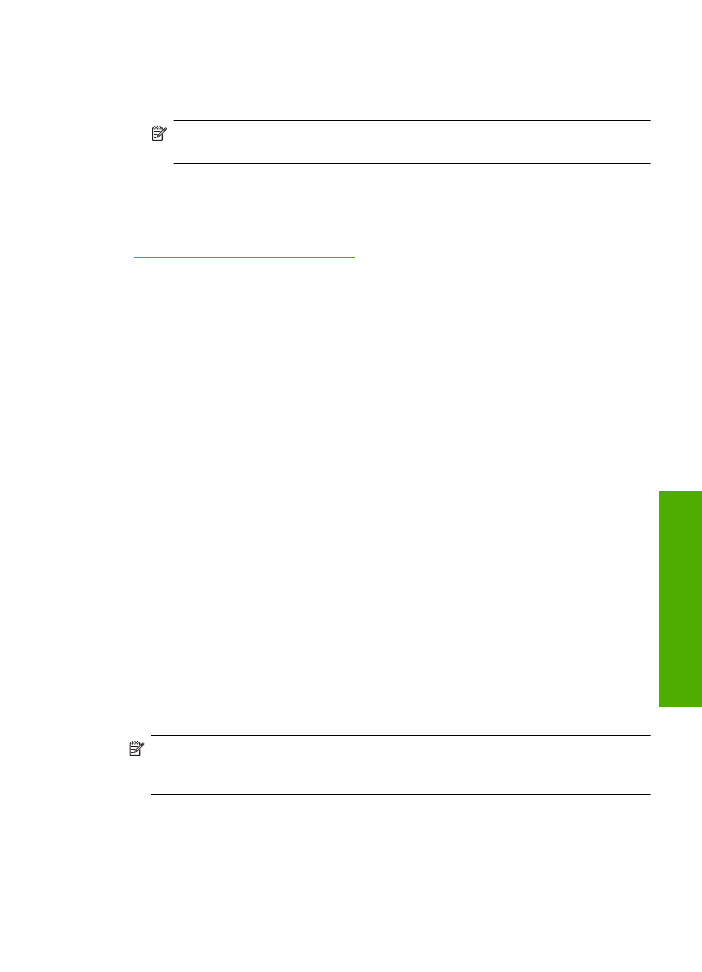
8.
A
Papírtípus
legördül
ő
listában kattintson a
Több
pontra, majd válassza ki a
megfelel
ő
fotópapírtípust.
9.
A
Nyomtatási min
ő
ség
legördül
ő
listában kattintson a
Maximum dpi
pontra.
Megjegyzés
A nyomtató által használt maximális dpi megtekintéséhez
kattintson a
Felbontás
gombra.
10.
Szükség szerint válasszon ki bármilyen más nyomtatási beállítást, majd kattintson az
OK
gombra.
Kapcsolódó témakörök
„A nyomtatási felbontás megtekintése,” 17. oldal
A nyomtatási felbontás megtekintése
A nyomtatószoftver megjeleníti a nyomtatási felbontás dpi-érték. A dpi-értékét a
papírtípus és a nyomtatási min
ő
ség nyomtatószoftverben kiválasztott értékeit
ő
l függ.
A nyomtatási felbontás megtekintése
1.
Gy
ő
z
ő
djön meg arról, hogy van papír betöltve az adagolótálcába.
2.
Az alkalmazás
Fájl
menüjében kattintson a
Nyomtatás
parancsra.
3.
Gy
ő
z
ő
djön meg arról, hogy a termék a kijelölt nyomtató.
4.
Kattintson a
Tulajdonságok
párbeszédpanelt megnyitó gombra.
Az alkalmazástól függ
ő
en ez a gomb lehet a
Tulajdonságok
, a
Beállítások
, a
Nyomtatóbeállítások
, a
Nyomtató
vagy a
Nyomtató tulajdonságai
.
5.
Kattintson a
Jellemz
ő
k
fülre.
6.
A
Nyomtatási min
ő
ség
legördül
ő
listában válassza ki a feladatnak megfelel
ő
min
ő
ségi beállítást.
7.
A
Papírtípus
legördül
ő
listában kattintson a betöltött papírtípusra.
8.
A felbontás dpi-ben kifejezett értékének megtekintéséhez kattintson a
Felbontás
gombra.
Testreszabott nyomtatási parancsikonok létrehozása
A gyakran használt nyomtatási beállításokkal történ
ő
nyomtatáshoz használjon
nyomtatási parancsikonokat. A nyomtatószoftver tartalmaz néhány különlegesen
tervezett nyomtatási parancsikont, amelyek a Nyomtatási parancsikonok listában érhet
ő
k
el.
Megjegyzés
Egy nyomtatási parancsikon kiválasztásakor automatikusan
megjelennek a megfelel
ő
nyomtatási opciók. A beállításokat hagyhatja alapértéken,
módosíthatja, vagy létrehozhatja saját parancsikonjait is a gyakori feladatokhoz.
Használja a Nyomtatási parancsikonok lapot a következ
ő
nyomtatási feladatokhoz:
•
Általános, mindennapi nyomtatás
: Dokumentumok gyors nyomtatása.
•
Fotó nyomtatás - keret nélküli
: Nyomtatás 10 x 15 cm és 13 x 18 cm méret
ű
HP-
fotópapírok fels
ő
, alsó és oldalsó szegélyeire.
Testreszabott nyomtatási parancsikonok létrehozása
17
Ny
omt
atá
s
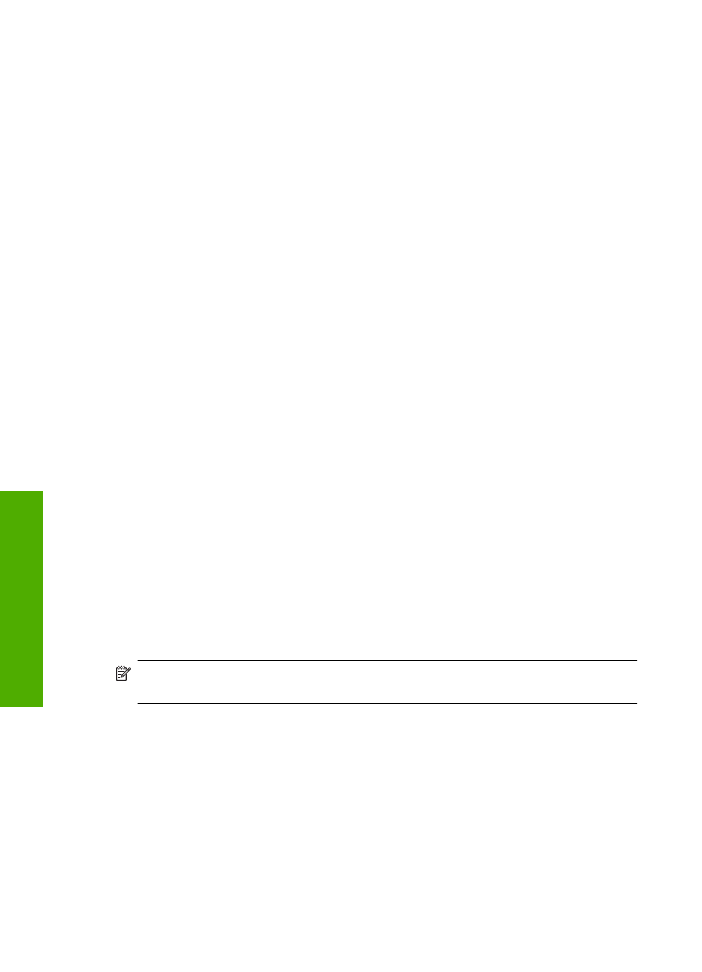
•
Papírtakarékos nyomtatás
Nyomtasson több oldalból álló kétoldalas
dokumentumokat egyetlen oldalra. Így csökkenti a felhasznált papírmennyiséget.
•
Fotónyomtatás - fehér kerettel
: Fotó nyomtatása fehér szegélyekkel.
•
Gyors/gazdaságos nyomtatás
: Vázlat min
ő
ség
ű
nyomatok gyors létrehozása.
•
Prezentáció nyomtatása
: Magas min
ő
ség
ű
dokumentumok nyomtatása, például
leveleké és írásvetít
ő
fóliáké.
Nyomtatási parancsikon létrehozása
1.
Az alkalmazás
Fájl
menüjében kattintson a
Nyomtatás
parancsra.
2.
Gy
ő
z
ő
djön meg arról, hogy a termék a kijelölt nyomtató.
3.
Kattintson a
Tulajdonságok
párbeszédpanelt megnyitó gombra.
Az alkalmazástól függ
ő
en ez a gomb lehet a
Tulajdonságok
, a
Beállítások
, a
Nyomtatóbeállítások
, a
Nyomtató
vagy a
Nyomtató tulajdonságai
.
4.
Kattintson a
Nyomtatási parancsikonok
fülre.
5.
A
Nyomtatási parancsikonok
listában kattintson egy nyomtatási parancsikonra.
Megjelennek a kiválasztott nyomtatási parancsikonhoz tartozó beállítások.
6.
Az új nyomtatási parancsikonhoz módosítsa a beállításokat.
7.
Kattintson a
Mentés másként
parancsra, és írjon be egy nevet az új nyomtatási
parancsikon számára, majd kattintson a
Mentés
parancsra.
A nyomtatási parancsikon felkerül a listára.
Nyomtatási parancsikon törlése
1.
Az alkalmazás
Fájl
menüjében kattintson a
Nyomtatás
parancsra.
2.
Gy
ő
z
ő
djön meg arról, hogy a termék a kijelölt nyomtató.
3.
Kattintson a
Tulajdonságok
párbeszédpanelt megnyitó gombra.
Az alkalmazástól függ
ő
en ez a gomb lehet a
Tulajdonságok
, a
Beállítások
, a
Nyomtatóbeállítások
, a
Nyomtató
vagy a
Nyomtató tulajdonságai
.
4.
Kattintson a
Nyomtatási parancsikonok
fülre.
5.
A
Nyomtatási parancsikonok
listában kattintson a törölni kívánt nyomtatási
parancsikon nevére.
6.
Kattintson a
Törlés
gombra.
A nyomtatási parancsikon törl
ő
dik a listáról.
Megjegyzés
Csak a felhasználó által létrehozott parancsikonokat lehet törölni. Az
eredeti HP parancsikonokat nem lehet törölni.
A nyomtatás alapértelmezett beállításainak megadása
Ha vannak olyan beállítások, amelyeket gyakran használ a nyomtatásnál, kiválaszthatja
ő
ket a nyomtatás alapértelmezett beállításaiként, hogy amikor az alkalmazásban
megnyitja a
Nyomtatás
párbeszédpanelt, ezeket már ne kelljen beállítani.
2. . fejezet
18
Nyomtatás
Ny
o
m
ta
tá
s
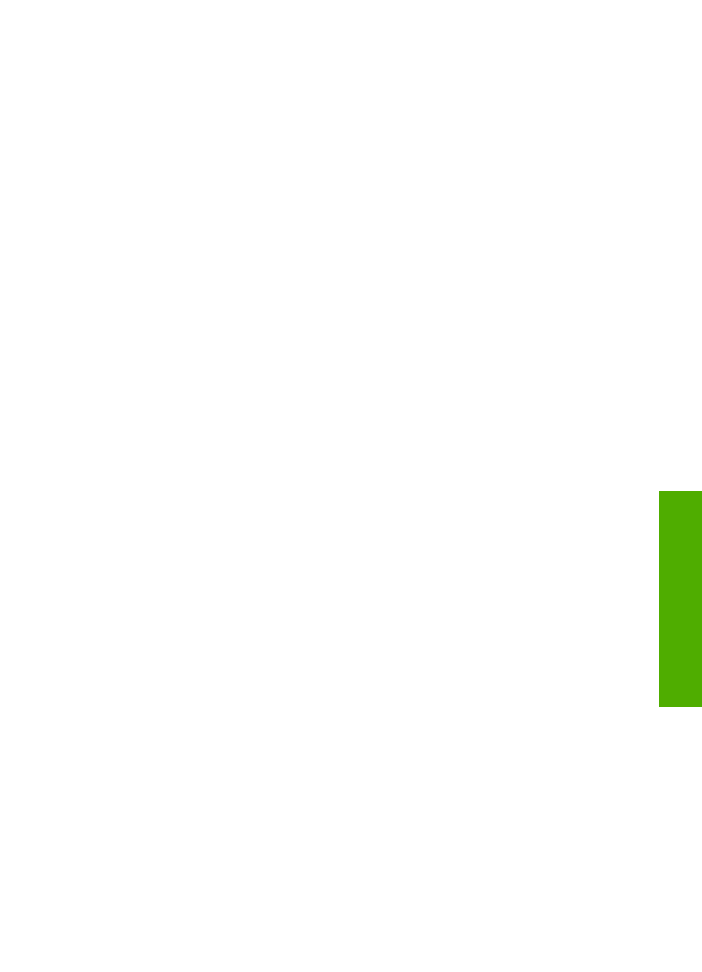
A nyomtatás alapértelmezett beállításainak módosítása
1.
A HP Szolgáltatóközpont programban kattintson a
Beállítások
elemre, majd
mutasson a
Nyomtatási beállítások
pontra, és válassza a
Nyomtatóbeállítások
lehet
ő
séget.
2.
Módosítsa a nyomtatási beállításokat, és kattintson az
OK
gombra.
A nyomtatás alapértelmezett beállításainak megadása
19
Ny
omt
atá
s
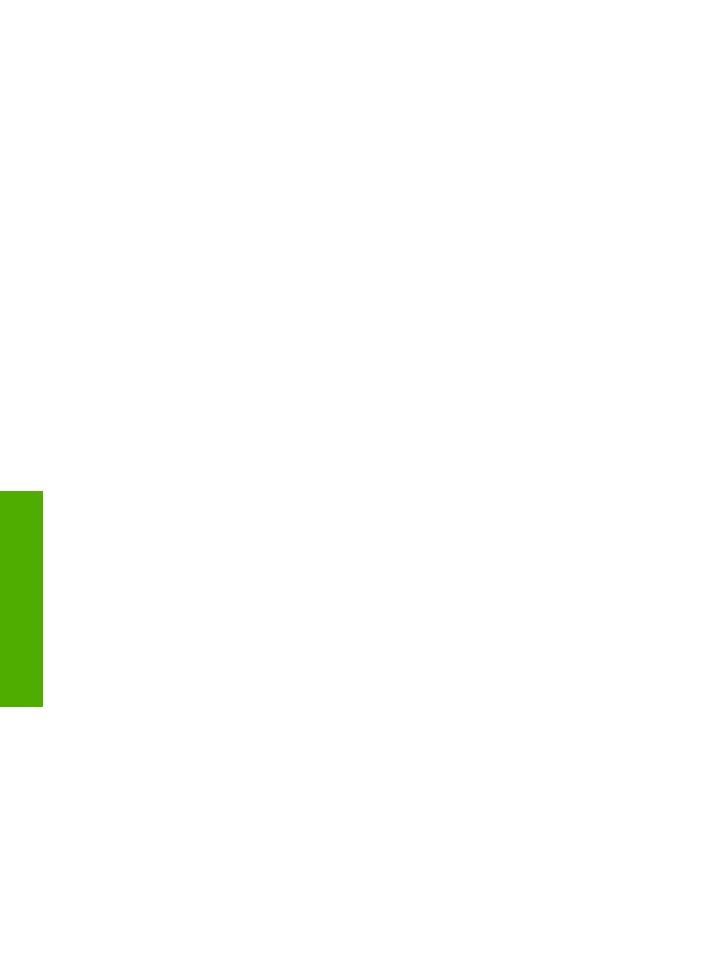
2. . fejezet
20
Nyomtatás
Ny
o
m
ta
tá
s
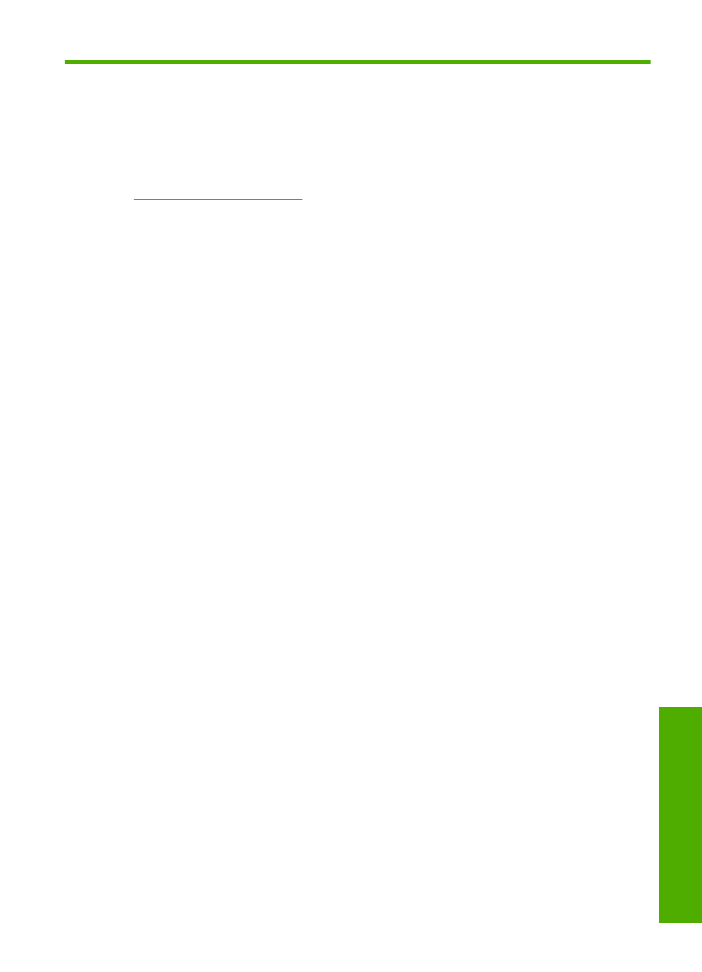
3
Útmutató a papírokról
A HP nyomtató készülékbe számos különböz
ő
típusú és méret
ű
papírt betölthet, így letter
vagy A4-es méret
ű
papírt, fotópapírt, írásvetít
ő
-fóliát és borítékot is.
Ez a rész a következ
ő
témaköröket tárgyalja:
„Töltsön papírt a nyomtatóba,” 23. oldal
Nyomtatáshoz javasolt papírok
A HP a legjobb nyomtatási min
ő
ség biztosítása érdekében a kifejezetten az adott típusú
feladathoz készült HP papírok használatát javasolja.
Az országtól/térségt
ő
l függ
ő
en néhány papírtípus esetleg nem szerezhet
ő
be.
HP speciális fotópapír
A vastag fotópapír felülete azonnal szárad a maszatolódás nélküli, egyszer
ű
kezelhet
ő
ség érdekében. Ellenálló a vízzel, a foltokkal, az ujjlenyomattal és a
nedvességgel szemben. A kinyomtatott képek a boltban el
ő
hívott fotókéhoz hasonló
hatásúak lesznek. Több méretben, többek között A4-es, 8,5 x 11 hüvelyk, 10 x 15 cm
(letéphet
ő
füllel, vagy anélkül), 13 x 18 cm méretben, illetve kétféle - fényes, valamint
nyhén fényes (selyemfény
ű
matt) - kivitelben kapható. Savmentes összetételének
köszönhet
ő
en a dokumentumok tartósabbak.
HP általános fotópapír
Nyomtassa színes pillanatfelvételeit olcsón alkalmi fényképek nyomtatására tervezett
papírra. Ez a kedvez
ő
árú fotópapír igen gyorsan szárad, így könnyen kezelhet
ő
. Bármely
tintasugaras nyomtatóban használva éles, tiszta képeket eredményez. Félfényes
kivitelben, több méretben is kapható, többek között A4-es, 216 x 279 mm (8,5 x 11
hüvelyk) és 10 x 15 cm méretekben (letéphet
ő
füllel, vagy anélkül). A fényképek
tartósságát a papír savmentessége biztosítja.
HP prospektuspapír vagy HP els
ő
osztályú tintasugaras papír
Ezek a papírok mindkét oldalukon fényes vagy matt bevonatúak, így mindkét oldaluk
használható. Mindkét papírtípus tökéletes választás közel fotómin
ő
ség
ű
reprodukciók és
olyan üzleti grafikák készítéséhez, amelyek jelentések címlapján, különleges
bemutatókon, prospektusokon, szórólapokon és naptárakon szerepelnek.
HP prémium prezentációs papír vagy HP professzionális papír
Ezek a kétolalas, nehéz matt papírok tökéletesen alkalmasak bemutatók, javaslatok,
beszámolók és hírlevelek készítésére. Anyaguk vastag a meggy
ő
z
ő
megjelenés és érzet
érdekében.
HP fényes fehér tintasugaras papír
A HP fényes fehér tintasugaras papírral magas színkontraszt és szövegélesség érhet
ő
el. Átlátszatlansága megfelel a kétoldalas színes használathoz, mivel nincs átt
ű
nés, ezért
kiválóan alkalmas hírlevelekhez, beszámolókhoz és szórólapokhoz. ColorLok
Nyomtatáshoz javasolt papírok
21
Út
mu
tat
ó
a
pa
pírokról
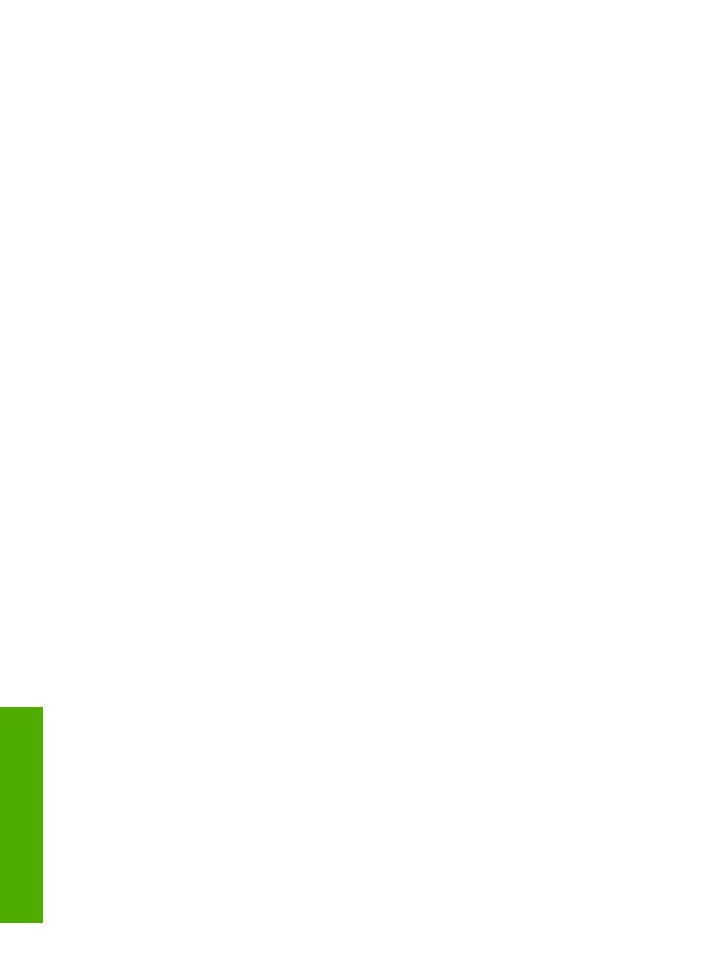
technológiával készült, így a tinta kevésbé maszatolódik, a fekete szín mélyebbé, a többi
szín pedig élénkebbé válik.
HP nyomtatópapír
A HP nyomtatópapír egy csúcsmin
ő
ség
ű
multifunkciós papír. Használata megfoghatóbb
küllem
ű
és tapintású nyomatot eredményez, a szokásos multifunkciós vagy
másolópapírokra nyomtatott dokumentumokkal szemben. ColorLok technológiával
készült, így a tinta kevésbé maszatolódik, a fekete szín mélyebbé, a többi szín pedig
élénkebbé válik. Savmentes összetételének köszönhet
ő
en a dokumentumok
tartósabbak.
HP irodai papír
A HP irodai papír csúcsmin
ő
ség
ű
multifunkciós papír. Kiválóan alkalmas másolatok,
vázlatok, emlékeztet
ő
k és egyéb, mindennap használt dokumentumok készítésére.
ColorLok technológiával készült, így a tinta kevésbé maszatolódik, a fekete szín
mélyebbé, a többi szín pedig élénkebbé válik. Savmentes összetételének köszönhet
ő
en
a dokumentumok tartósabbak.
HP rávasalható matrica
A HP rávasalható matrica (színes, világos vagy fehér szövet
ű
anyagokhoz) ideális
megoldást jelent az egyéni mintázatú pólók elkészítéséhez.
HP prémium tintasugaras írásvetít
ő
fólia
A HP prémium tintasugaras írásvetít
ő
fólia a színes el
ő
adásokat színesebbé és
látványosabbá teszi. A fólia könnyen használható és kezelhet
ő
, szétken
ő
dés nélkül,
gyorsan szárad.
HP gazdaságos fotónyomtató-csomagok
A HP gazdaságos fotónyomtató-csomagok hagyományosan eredeti HP patronokat és
HP speciális fotópapírt tartalmaznak, így Ön id
ő
t takarít meg, és megbecsülheti, hogy
HP nyomtató készüléke segítségével hogyan nyomtathat professzionális fényképeket
elfogadható áron. Az eredeti HP tintákat és a HP speciális fotópapírt egymáshoz
tervezték, így fényképei minden egyes nyomtatás után tartósak és élénk szín
ű
ek
maradnak. Kiválóan alkalmas egy egész vakációt megörökít
ő
fényképsorozat vagy több,
megosztani kívánt nyomat kinyomtatására.
ColorLok
A HP ColorLok emblémával ellátott sima papírokat javasol a gyakran használt
dokumentumok nyomtatásához és másolásához. Minden ColorLok emblémával ellátott
papírtípust külön teszteltek, hogy megfeleljenek a megbízhatósággal és a nyomtatási
min
ő
séggel szemben támasztott magas követelményeknek, és hogy a velük létrehozott
nyomatok ragyogó, élénk szín
ű
ek legyenek, a fekete szín mélyebbé váljon, valamint,
hogy a nyomat gyorsabban száradjon, mint a hagyományos sima papírok esetében. A
legnagyobb papírgyártó vállalatok számos súlyú és méret
ű
, ColorLok emblémával ellátott
papírtípust kínálnak.
3. . fejezet
22
Útmutató a papírokról
Út
mut
ató
a
pap
írokról
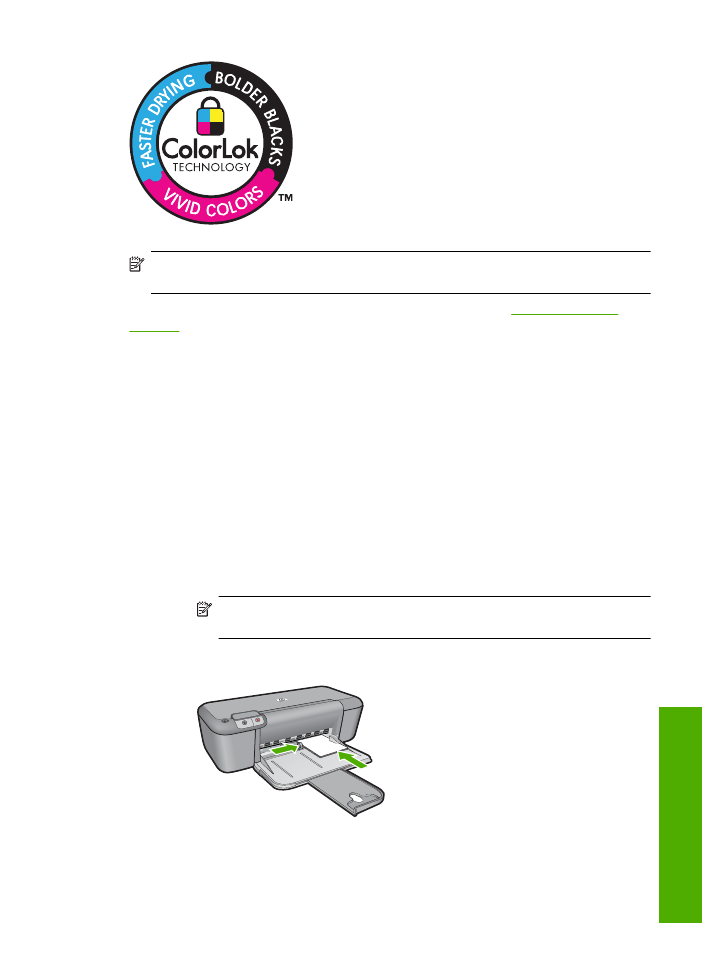
Megjegyzés
A HP webhelyének egyes részei egyel
ő
re csak angol nyelven érhet
ő
k
el.
HP papírok és egyéb tartozékok vásárlásához látogassa meg a
www.hp.com/buy/
supplies
weboldalt. Kérésre válasszon országot/térséget, a kérdések segítségével
válassza ki a terméket, majd kattintson az oldal valamelyik vásárlással kapcsolatos
hivatkozására.
Töltsön papírt a nyomtatóba
▲
A folytatáshoz válasszon papírméretet.
Kisméret
ű
papír betöltése
a
. Csúsztassa el a papírszélesség-szabályzót a bal oldalra.
Csúsztassa el a papírszélesség-szabályzót a bal oldalra.
b
. Töltsön be papírt.
Helyezze a fotópapírköteget a fotótálcába a rövidebb szélével el
ő
re, a
nyomtatandó oldalával lefelé fordítva.
A papírköteget ütközésig tolja be.
Megjegyzés
Ha a fotópapír letéphet
ő
fülekkel rendelkezik, a papírt úgy
helyezze be, hogy a fülek kifelé nézzenek.
Tolja a papírszélesség-szabályzót jobbra ütközésig, egészen a papír széléig.
Töltsön papírt a nyomtatóba
23
Út
mu
tat
ó
a
pa
pírokról
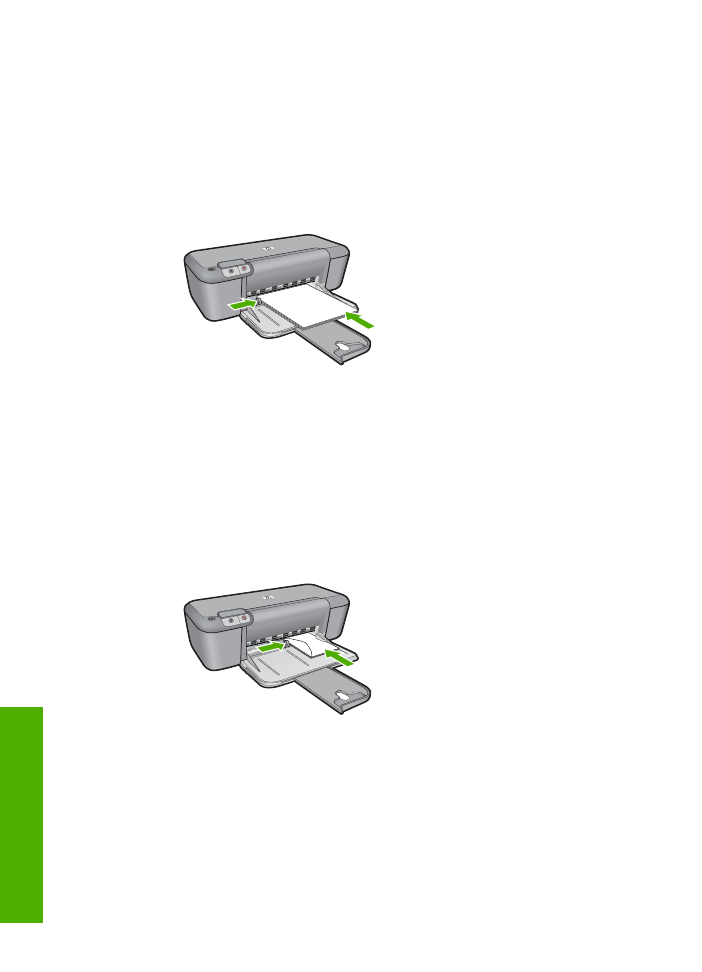
Teljes méret
ű
papír betöltése
a
. Csúsztassa el a papírszélesség-szabályzót a bal oldalra.
Csúsztassa el a papírszélesség-szabályzót a bal oldalra.
b
. Töltsön be papírt.
Helyezze a papírköteget az adagolótálcába a rövidebb szélével el
ő
re, a
nyomtatandó oldalával lefelé fordítva.
A papírköteget ütközésig tolja be.
Tolja a papírszélesség-szabályzót jobbra ütközésig, egészen a papír széléig.
Borítékok betöltése
a
. Csúsztassa el a papírszélesség-szabályzót a bal oldalra.
Csúsztassa el a papírszélesség-szabályzót a bal oldalra.
Vegye ki az összes papírt az adagolótálcából.
b
. Töltsön be borítékokat.
Helyezzen egy vagy több borítékot az adagolótálca jobb szélére úgy, hogy a
borítékok nyitható oldala balra és felfelé nézzen.
A borítékköteget ütközésig tolja be.
Tolja a papírszélesség-szabályzót jobbra ütközésig, a borítékkötegig.
3. . fejezet
24
Útmutató a papírokról
Út
mut
ató
a
pap
írokról
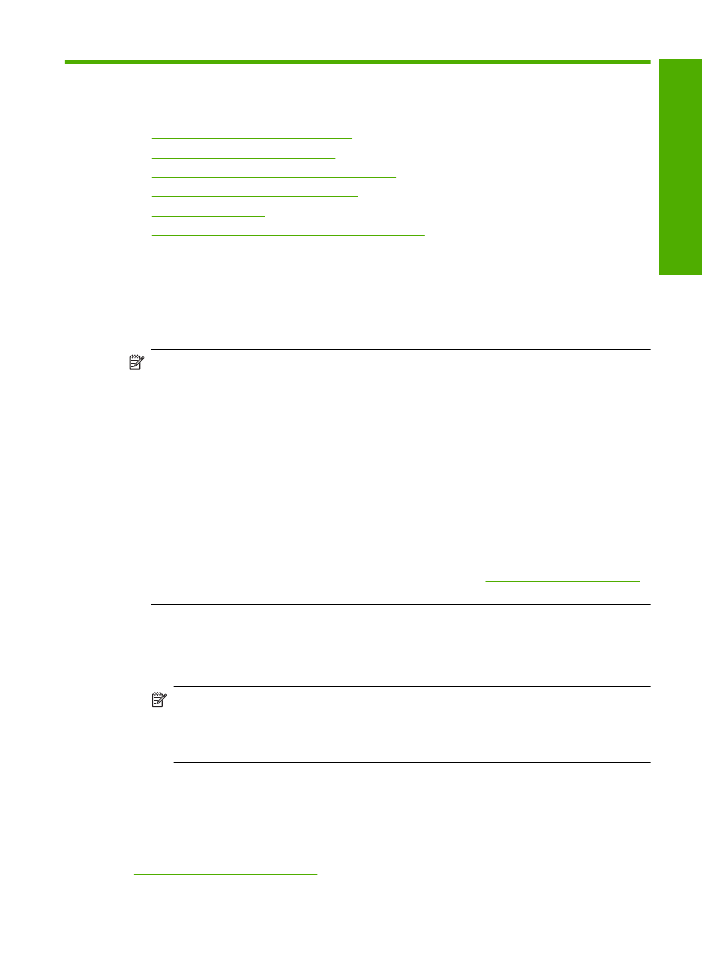
4